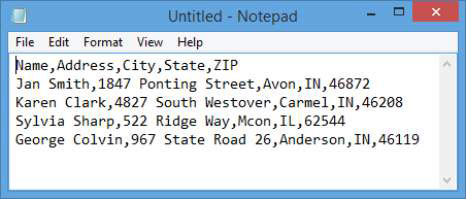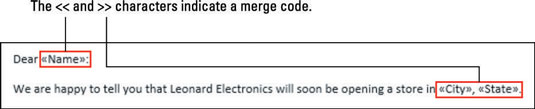Word 2013 har en nyttig funksjon kalt utskriftsfletting. En brevfletting kombinerer en dataliste, vanligvis med navn og adresser (det vil si postinformasjon), med et standardbrev, en etikett eller en konvoluttmal for å lage tilpassede kopier av brevet for hver person.
Store selskaper bruker brevfletting for å sende tilpassede annonser, men det er ikke bare for bedrifter. Hjemmebrukere kan dra nytte av utskriftsfletting for postetiketter for julekort, festinvitasjoner, klubbnyhetsbrev og mer.
Å utføre en utskriftsfletting er en tre-trinns prosess:
Opprett (eller identifiser) datakilden.
Opprett hoveddokumentet og sett inn flettekodene i det.
Utfør fletteoperasjonen mellom datakilden og hoveddokumentet.
Datakilden må være en avgrenset fil . Med andre ord, det må være en konsistent måte å skille mellom én kolonne eller rad med data og den neste. Her er noen mulige datakildetyper:
-
Excel- eller Word-tabell: Hvis datakilden er et Excel-regneark, er hver type informasjon i en egen kolonne. Det samme gjelder hvis datakilden er en Word-tabell.

-
Ren tekst: Hvis datakilden er en ren tekstfil, er hver kolonne avgrenset (atskilt) med et spesifikt tegn, for eksempel en tabulator eller et komma. Når en avgrenset tekstfil bruker komma, er det en kommadelte verdier eller CSV-fil.
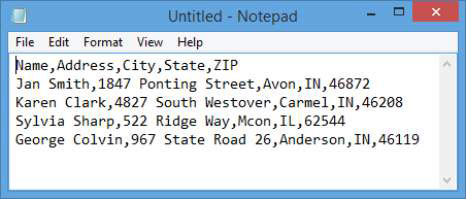
-
Outlook: Hvis datakilden er en Outlook-kontaktliste, er hver type informasjon i et eget felt.
-
Ordliste: Hvis du ikke allerede har en datakilde, velg Utsendelser→Velg mottakere→Skriv inn ny liste for å lage en med funksjonen Skriv inn ny liste i Word.
En datafil skal ikke inneholde noe annet enn dataene (og kanskje en enkelt rad med feltetiketter, med navn, adresse, by, stat og postnummer). Ikke bruk tomme rader eller titler øverst på siden fordi det forvirrer verktøyet for utskriftsfletting. Sjekk datafilen for å fjerne overflødige rader før du bruker filen som kilde for utskriftsfletting.
Etter å ha klargjort datafilen, setter du opp hoveddokumentet. Du kan enten lage hoveddokumentet fra bunnen av, eller du kan starte med et eksisterende dokument og konvertere det til et hoveddokument for utskriftsfletting. Hoveddokumentet består av vanlig tekst pluss koder som viser hvor flettefeltene skal settes inn.
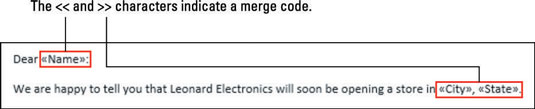
Deretter, som det siste trinnet i sammenslåingsprosessen, bringer du sammen de to delene. Du kan gjøre det enten ved å sende resultatene direkte til skriveren eller ved å lage et nytt dokument som inneholder sammenslåingen, som du deretter kan redigere etter behov og deretter skrive ut.